これまでも何度かモバイルモニター購入を検討していたのですが、なんとなく先延ばしになっていました。
が、最近よくデジタル絵を描くようになり、ディスプレイをもっと広く使いたい...!という欲求が高まったので、購入に踏み切りました。
開封の儀
 |
| いざ。 |
 |
| なんと重さ0.78kg。か〜〜〜るい! |
 |
| 簡易スタンド。 |
 |
| この部分に引っ掛けて立てることができます |
 |
| クララが立ったわ! |
使用感
モニターについて
やった〜〜〜!ディスプレイが広がって嬉しい〜〜!✌︎('ω'✌︎ )(小並感)
Macbook Air(M2チップ)を使用していますが、ちらつきなどもなく、安定して表示できています。
フリッカーフリー技術?というのが使われているらしい。
ただ、初期設定の1920*1080では、やや表示される文字が小さいなと感じました。
私は以下のように、Mac側で解像度を調整しています。
Macの画面に慣れていると、最初はほんの少し文字のにじみが気になるかもしれません。
が、問題になるほどではないので、すぐ慣れていきます。
ちなみに左下の物理メニューボタンからEcoモードを選べるのですが、そうすると明るさ調整ができなくなるので注意。
初期設定だとかなりまぶしく、目がしょぼしょぼしたので、EcoモードをOFFにして、かなり明るさを下げて使っています。
 |
| ちょうどいい高さに置けて、姿勢も改善した |
ASUS ZenScreen MB166Cは、付属のType-C一本で繋げるだけで使えます。
PCから給電されるので、コンセント不要です。ケーブルがごちゃつかないのがありがたい。
ただ、付属のケーブルはちょっと太くて硬めで、やや曲がりにくいです。作業スペースによりますが、飛び出してくるのがちょっと邪魔だと感じる人もいるかも。
スタンド兼カバーについて
購入にあたり、モバイルディスプレイをいくつか比較していたのですが、多くの会社で、カバーが別売りになっているモデルが多かったです。
その点、ASUS ZenScreen MB166Cはまとめて入っており、スタンドはカバーとしても使える、という点が評価ポイントかなと思います。
 |
| 裏側には三脚用の穴もあるので、別途スタンド(三脚)を使ってもよし。 |
どんな人におすすめか
よく移動する、かつ移動先にもモバイルモニターを持っていって作業したい人におすすめです。
とにかく軽いので。
私の場合、ライフスタイル的にあちこち移動したり、引っ越したりすることが多いので、さっと持っていけるこの軽さがお気に入りポイントです。
まとめ
良き買い物をしました(๑╹ω╹๑ )
ASUS ZenScreen MB166C、おすすめのモバイルモニターです。









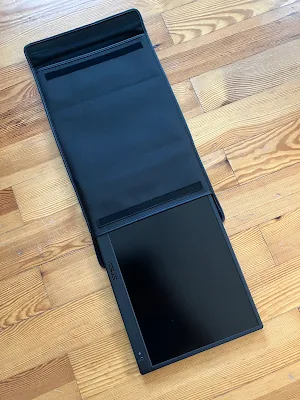



0 コメント